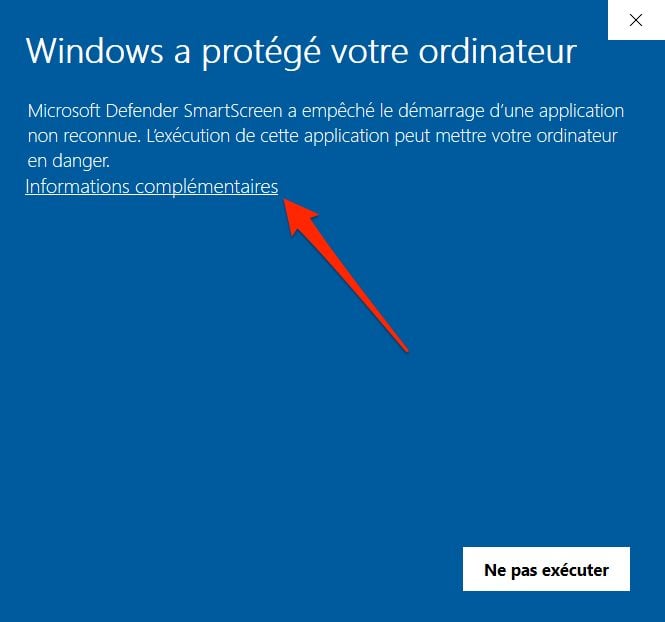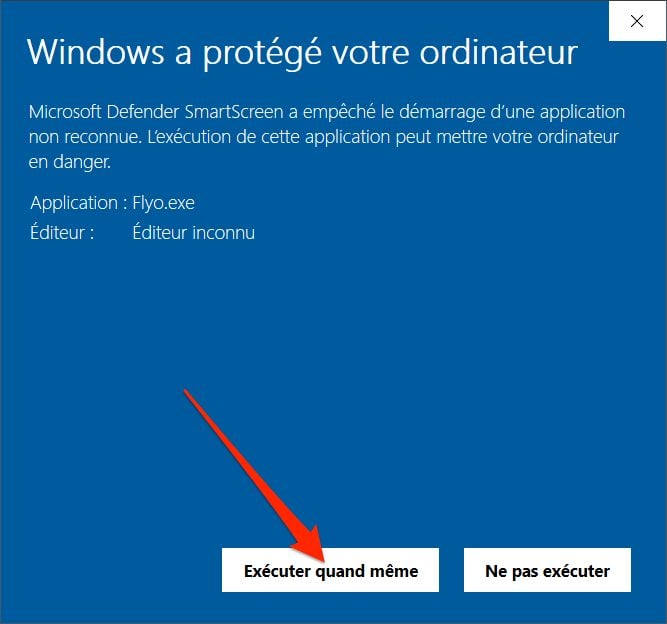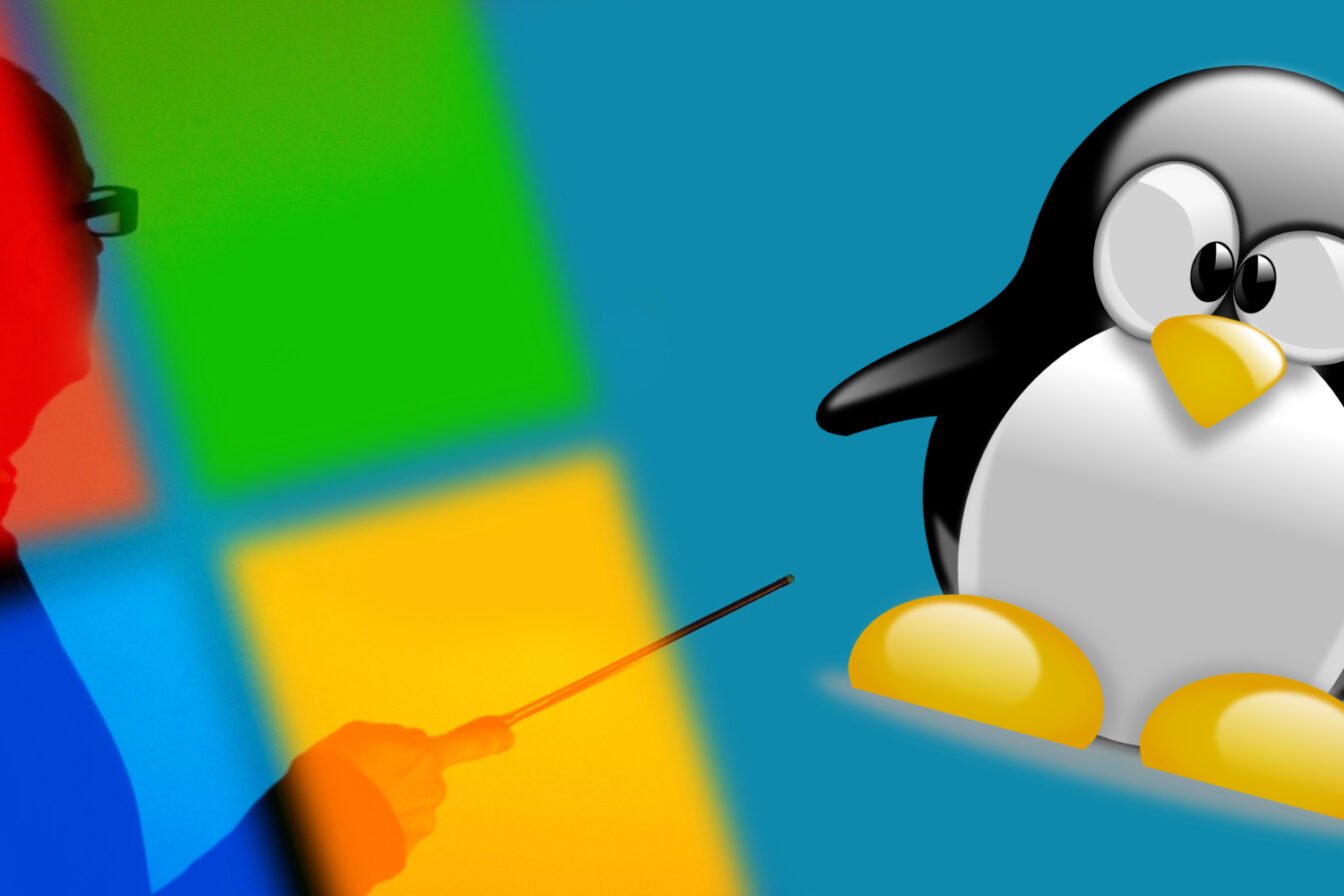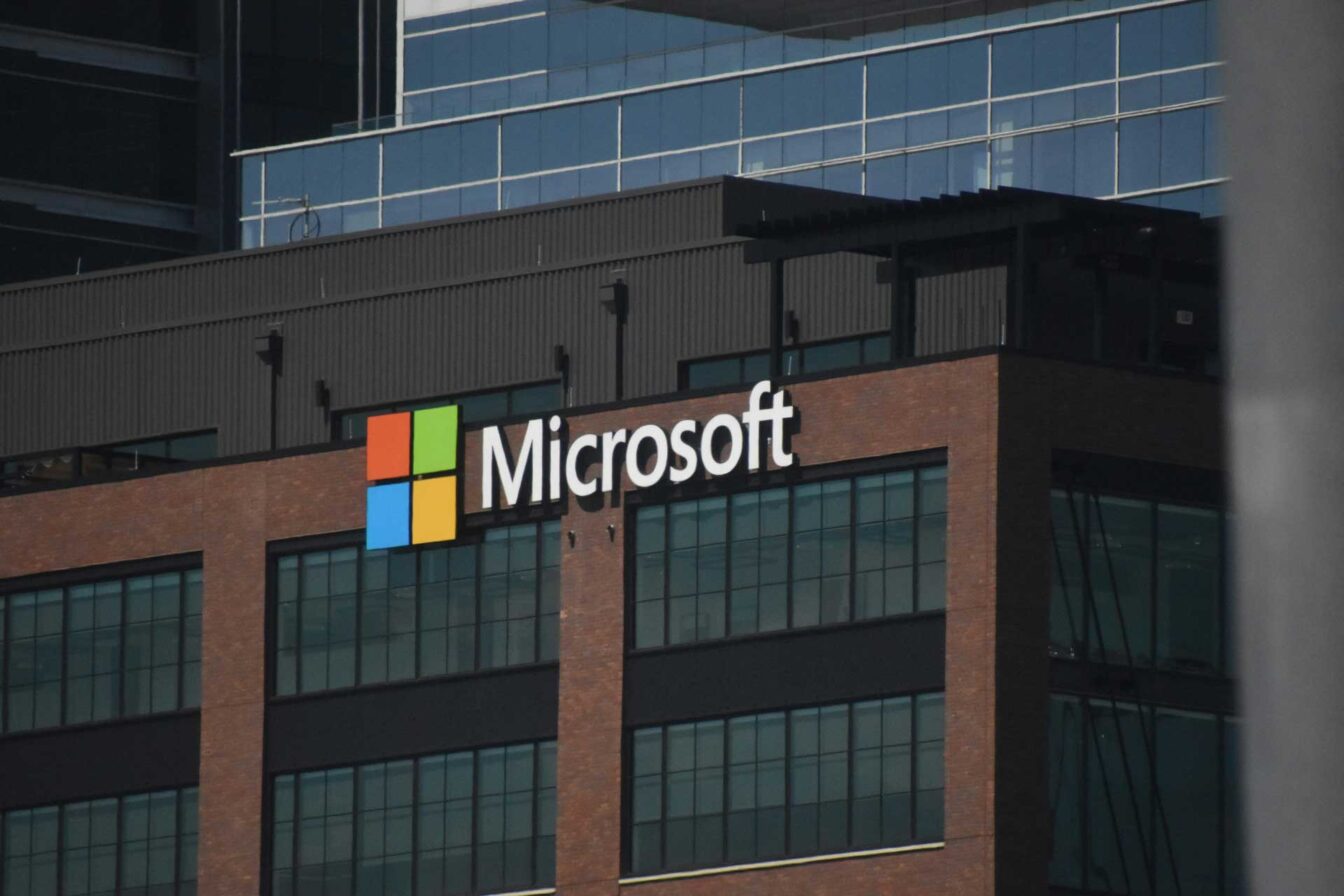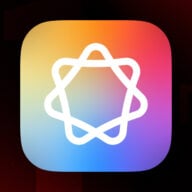Le 14 octobre prochain, votre PC sous Windows 10 cessera officiellement de recevoir des mises à jour de sécurité de Microsoft. À moins que vous n’inscriviez votre machine au programme des mises à jour étendues (programme ESU), vous allez devoir trouver une solution si vous voulez continuer d’utiliser votre PC en toute sécurité. Microsoft nous a indiqué que le module d’inscription au programme ESU de Windows 10 arrivera dans le courant du mois d’octobre. Après le 14 octobre prochain, votre ordinateur, qui ne recevra plus de correctifs de sécurité, deviendra de plus en plus vulnérable face aux menaces en ligne.
Pour les utilisateurs dont la machine dispose d’une configuration compatible avec Windows 11, aucun problème. La mise à niveau de leur machine se fera sans encombre. Pour les autres en revanche, c’est une autre histoire. Si certains ont déjà envisagé d’abandonner Windows au profit de Linux, ou d’un autre système d’exploitation alternatif comme Chrome OS Flex, beaucoup restent très attachés à Windows.
Reste donc une dernière solution, fonctionnelle, mais qui, comme toute solution de contournement, n’est pas sans risque pour forcer l’installation de Windows 11 sur les PC non compatibles. Il existe d’ailleurs plusieurs méthodes plus ou moins faciles pour y arriver. Vous pouvez, par exemple, mettre à niveau votre PC en utilisant l’ISO officielle de Windows 11 montée sur une clé USB préparée avec Rufus, pour contourner les restrictions de Microsoft.
En utilisant cette méthode, la mise à niveau vers Windows 11 se fait entièrement en utilisant l’assistant d’installation officiel de Microsoft. Mais il existe une autre méthode, plus simple, rendue possible grâce à l’utilitaire Flyoobe, anciennement connu sous le nom de FlyBy. Avec cet outil, mettre à niveau votre PC Windows 10 vers Windows 11 alors qu’il n’est pas compatible selon le cahier des charges de Microsoft, ne vous prendra pas plus de x clics. Voici comment.
1. Téléchargez Flyoobe
Commencez par télécharger Flyoobe, anciennement connu sous le nom de FlyBy sur votre PC. C’est grâce à cet outil que vous allez pouvoir mettre à niveau votre PC Windows 10 en principe non compatible, vers Windows 11, en quelques clics.
Concrètement, l’utilitaire va automatiquement patcher l’ISO de Windows 11 afin de contourner les restrictions imposées par Microsoft (obligation d’une puce TPM 2.0, Secure Boot, processeur pris en charge). Flyoobe va ensuite utiliser la méthode d’installation de « Windows Server », dont les restrictions sont plus souples, pour installer / mettre à niveau votre PC vers Windows 11. N’oubliez pas d’extraire l’archive zippée que vous venez de télécharger.
2. Téléchargez l’ISO de Windows 11
Avant de commencer la mise à niveau de votre machine, il faut tout d’abord télécharger l’image disque d’installation de Windows 11 au format ISO. Vous pouvez le faire directement depuis Flyoobe, mais la méthode n’est pas plus simple qu’en passant par le site officiel de Microsoft. La marche à suivre est décrite dans notre tutoriel dédié.
3. Lancez la mise à niveau vers Windows 11
Ouvrez à présent Flyoobe sur votre machine. Il se peut que le module SmartScreen de Microsoft Defender se déclenche et bloque l’ouverture de Flyoobe. Si c’est le cas, une fenêtre indiquant que Windows a protégé votre ordinateur devrait s’ouvrir. Cliquez sur Informations complémentaires puis sur le bouton Exécuter quand même qui vient de s’afficher.
La fenêtre d’accueil de Flyoobe devrait à présent s’afficher sur votre écran. Cliquez sur Get Windows 11.
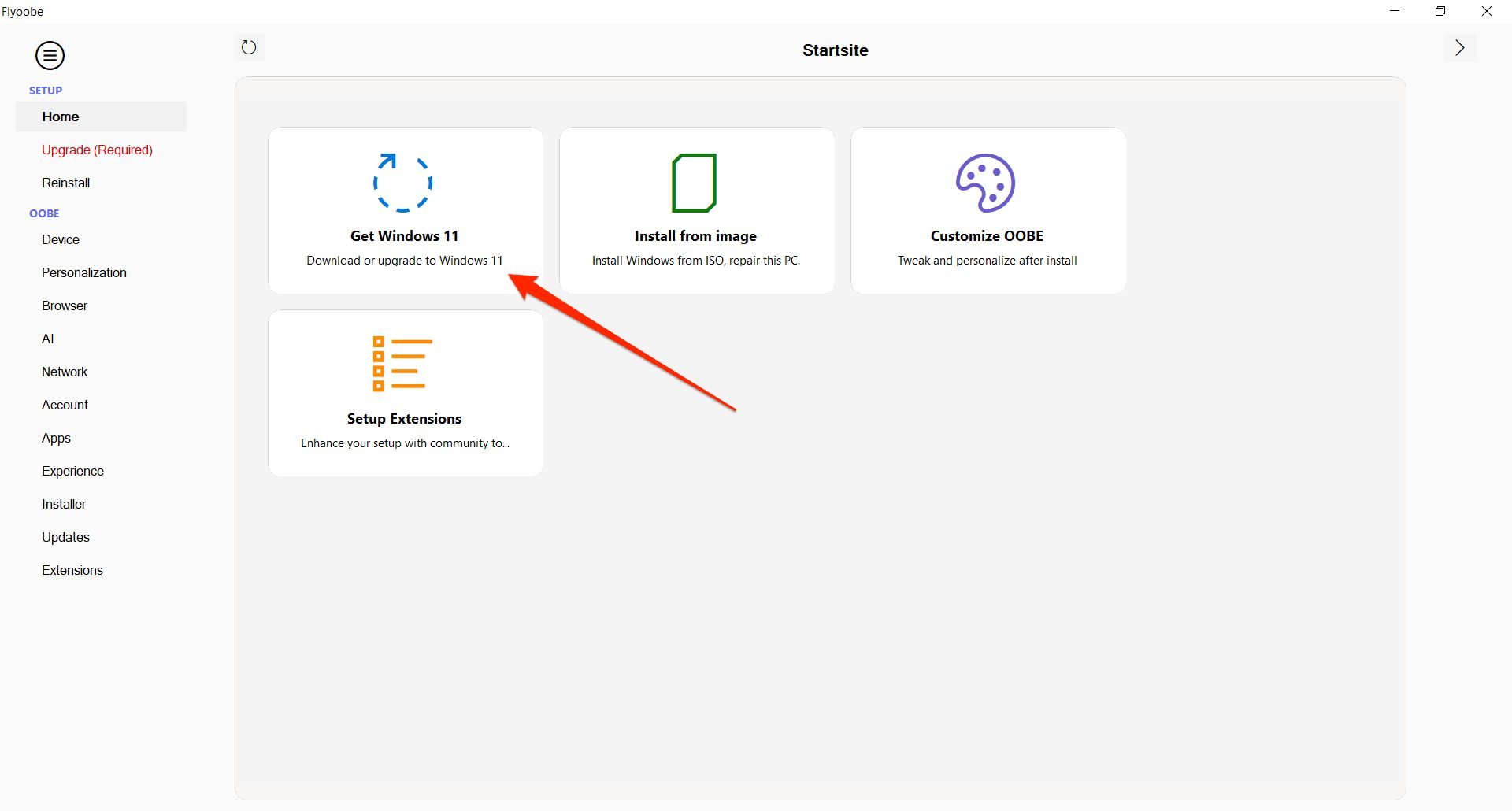
Une fenêtre d’avertissement de sécurité devrait alors s’ouvrir. Cliquez sur Exécuter pour continuer.
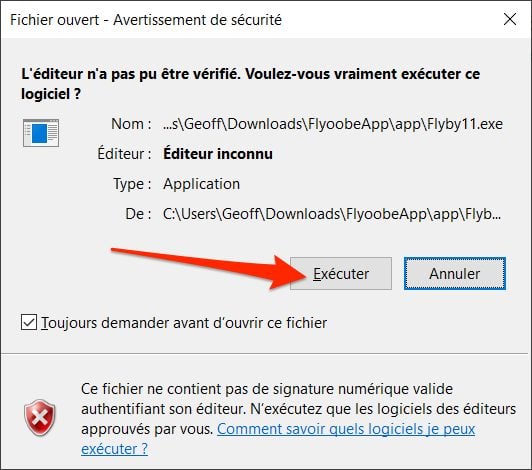
Dans la nouvelle fenêtre qui s’affiche, glissez-déposez directement l’ISO de Windows 11 que vous venez de télécharger dans l’encadré Patch ISO.
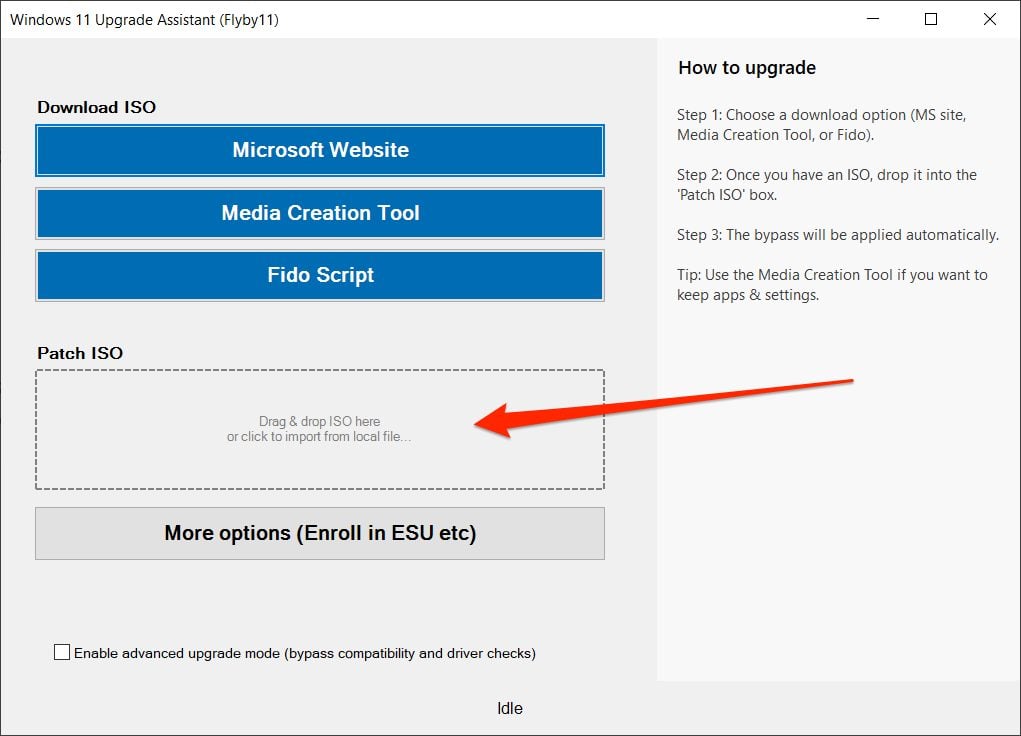
Une fenêtre du Contrôle de compte d’utilisateur de Windows va alors s’afficher. Cliquez sur Oui. La fenêtre de l’assistant d’installation de Windows Server va ensuite s’afficher. Cliquez sur le bouton Suivant et patientez quelques instants.
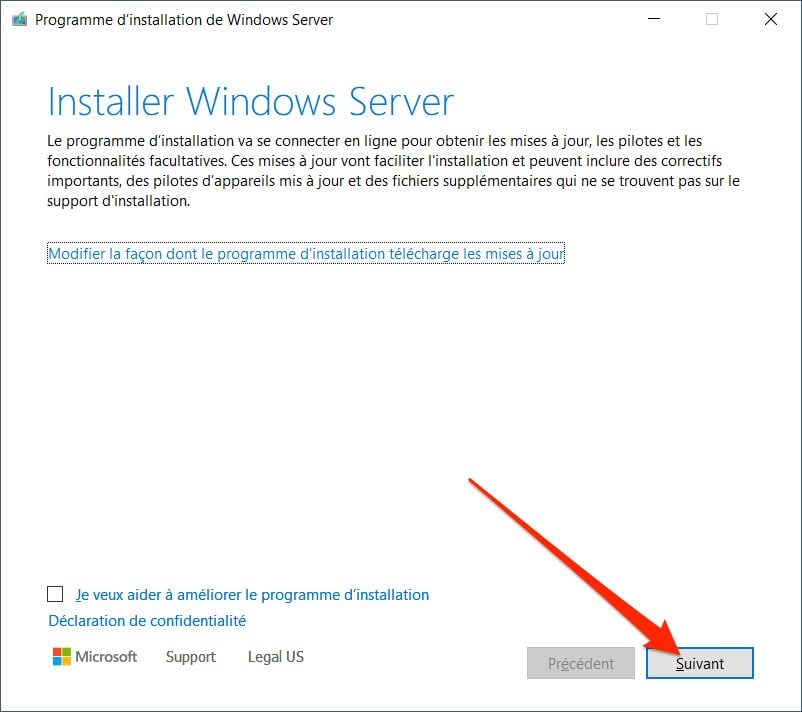
Vous devriez ensuite être invité à Accepter les conditions du contrat de licence de Windows. Cliquez sur le bouton Accepter.
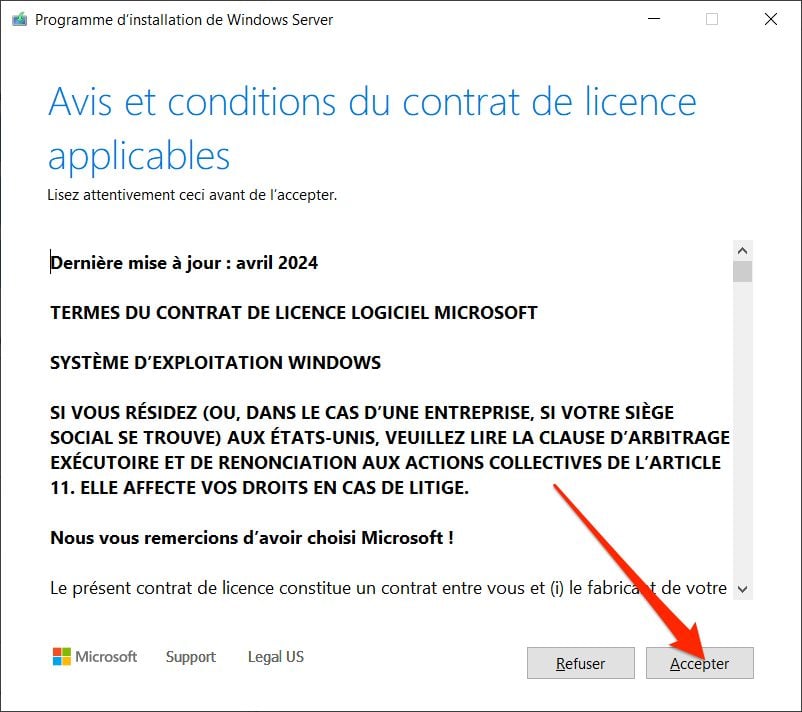
Sélectionnez ensuite les éléments que vous souhaitez conserver pendant la mise à niveau de votre PC et cliquez sur Suivant.
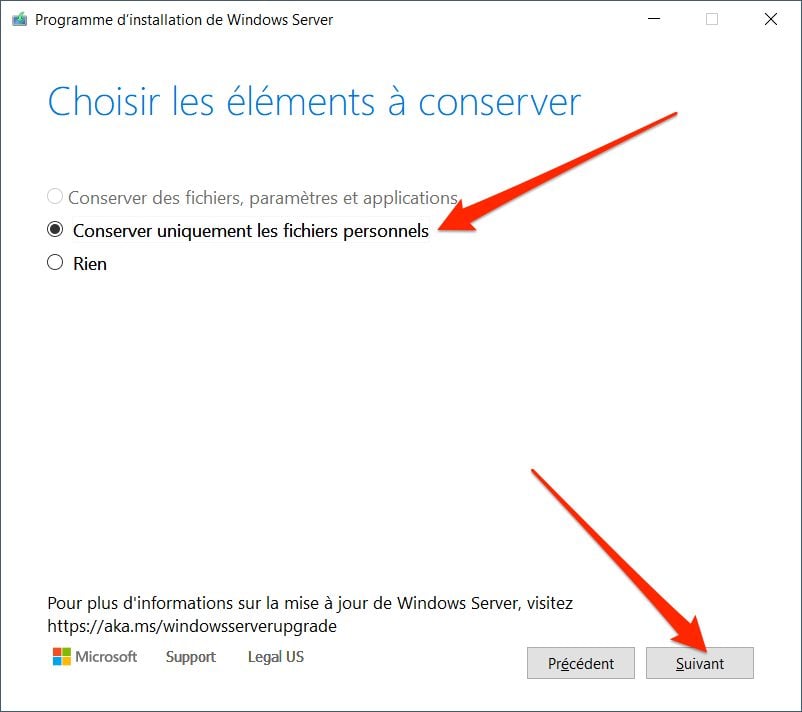
L’assistant d’installation va alors rechercher et télécharger des mises à jour. Une fois l’opération terminée, une fenêtre Prêt pour l’installation s’affiche et récapitule les paramètres que vous avez précédemment choisis pour procéder à l’installation de Windows 11. Cliquez sur le bouton Installer pour lancer la mise à niveau de votre PC.
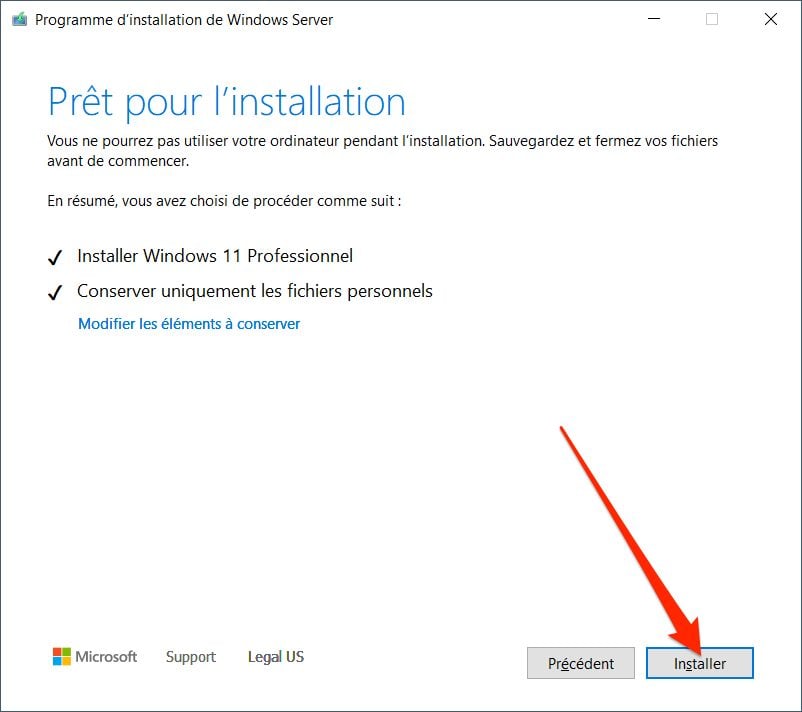
L’écran de votre PC va alors passer en bleu et afficher Installation de Windows Server. Rassurez-vous, c’est bien Windows 11 qui sera en réalité installé sur votre machine. Allez prendre un café le temps que la procédure suive son cours. Votre PC redémarrera à plusieurs reprises pour finaliser la mise niveau vers Windows 11.
🔴 Pour ne manquer aucune actualité de 01net, suivez-nous sur Google Actualités et WhatsApp.